- რაც შეეხება ღრუბლოვან მეხსიერებას, OneDrive ერთ – ერთი ყველაზე ხშირად გამოყენებული ღრუბლოვანი მეხსიერების პლატფორმაა ბაზარზე.
- OneDrive– სთან დაკავშირებული პრობლემები შეიძლება წარმოიშვას და ბევრმა მომხმარებელმა განაცხადა, რომ OneDrive არ სინქრონიზირდება მათ Mac– ზე, თუმცა ამის გამოსწორების გზა არსებობს.
- წარსულში ჩვენ გავაშუქეთ ღრუბლების შენახვის საკითხები და მეტი ინფორმაციისთვის ეწვიეთ ჩვენს გვერდს საკითხების სინქრონიზაცია განყოფილებაში.
- OneDrive ჩვენთვის ხშირი თემაა და უახლესი ამბებისა და სახელმძღვანელოებისთვის გადაამოწმეთ ჩვენი OneDrive Hub.

ეს პროგრამა თქვენს დრაივერებს განაგრძობს მუშაობას და ამით გიცავთ კომპიუტერის ჩვეულებრივი შეცდომებისგან და აპარატურის უკმარისობისგან. შეამოწმეთ თქვენი ყველა მძღოლი ახლა 3 მარტივ ეტაპზე:
- ჩამოტვირთეთ DriverFix (დადასტურებული ჩამოტვირთვის ფაილი).
- დააჭირეთ დაიწყეთ სკანირება იპოვონ ყველა პრობლემატური მძღოლი.
- დააჭირეთ განაახლეთ დრაივერები ახალი ვერსიების მისაღებად და სისტემის გაუმართაობის თავიდან ასაცილებლად.
- DriverFix გადმოწერილია ავტორი 0 მკითხველი ამ თვეში.
OneDrive არის ღრუბლოვანი შენახვის დიდი სერვისი, რომელიც ხელმისაწვდომია მრავალ პლატფორმაზე, მათ შორის macOS- ზე.
ამასთან, Mac– ის მრავალი მომხმარებელი აცხადებს, რომ OneDrive არ სინქრონიზირდება მათ Mac– ზე. ეს შეიძლება იყოს პრობლემა, ამიტომ დღევანდელ სტატიაში ჩვენ ვაჩვენებთ თუ როგორ უნდა გამოსწორდეს ეს.
რა შემიძლია გავაკეთო, თუ OneDrive არ სინქრონიზდება მაკზე?
1. დარწმუნდით, რომ OneDrive მუშაობს
- ღია მაძიებელი და ნავიგაცია პროგრამები> კომუნალური საშუალებები.
- განთავსება აქტივობის მონიტორი და დაიწყე.
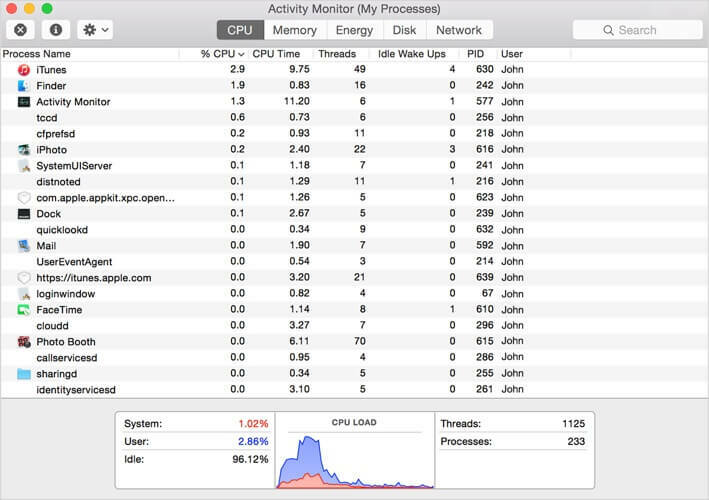
- აირჩიეთ პროცესორი ჩანართი და ვეძებთ OneDrive წელს პროცესის სვეტი.
- თუ OneDrive არ მუშაობს, დარწმუნდით, რომ დაიწყეთ.
მომავალში ამ პრობლემის თავიდან ასაცილებლად დარწმუნდით, რომ დააყენეთ OneDrive ავტომატურად.
2. გადატვირთეთ OneDrive
- განთავსება OneDrive ხატი მენიუში.
- აირჩიეთ დატოვეთ OneDrive ვარიანტი.
- ისევ დაიწყეთ OneDrive და შეამოწმეთ პრობლემა ისევ იქ არის.
3. წაშალეთ .DS_Store ფაილები
- Გააღე ტერმინალი აპლიკაცია.
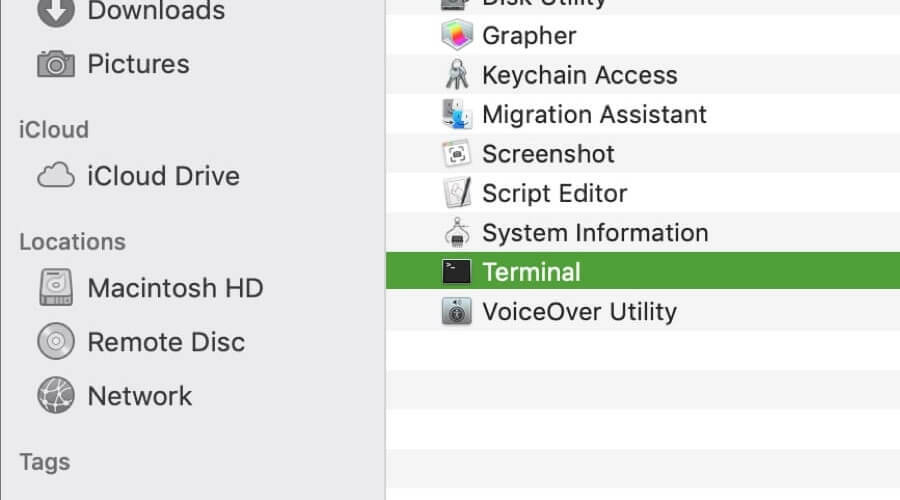
- შედი sudo ls ბრძანება და პრესა Დაბრუნების.
- გადადით საქაღალდეში, რომელიც არ სინქრონიზირდება cd ბრძანება.
- ახლა გაუშვით rm -f DS_Store ბრძანება და პრესა Დაბრუნების.
ამის გაკეთების შემდეგ, შეამოწმეთ, პრობლემა ისევ OneDrive სინქრონიზაციასთან დაკავშირებით არის.
4. გადააყენეთ OneDrive
- მთლიანად დახურე OneDrive.
- განთავსება OneDrive წელს პროგრამები საქაღალდე.
- დააჭირეთ მაუსის მარჯვენა ღილაკს OneDrive და აირჩიეთ პაკეტის შინაარსის ჩვენება.
- ნავიგაცია შინაარსი> რესურსები.
- განთავსება ResetOneDriveApp.com ბრძანება ან ResetOneDriveAppStandalone.com ბრძანება შეიტანეთ და გაუშვით.
- ამის გაკეთების შემდეგ, დაიწყეთ OneDrive და დაასრულეთ დაყენების პროცესი.
5. გამორთეთ Office Upload
- დააჭირეთ ღილაკს OneDrive ხატი მენიუში და აირჩიეთ პრეფერენციები.
- აირჩიეთ ოფისი ჩანართისა და მონიშვნის მოხსნა გამოიყენე Office 2016, რომ გახსნა საოფისე ფაილების სინქრონიზაციისთვის.
ზოგიერთ შემთხვევაში, Office Upload ქეშმა შეიძლება ხელი შეუშალოს OneDrive სინქრონიზაციას, ამიტომ გირჩევთ, გამორთოთ იგი.
OneDrive არის ღრუბლოვანი მეხსიერების დიდი სერვისი, მაგრამ მასთან სინქრონიზაციის პრობლემა შეიძლება წარმოიშვას თქვენს Mac– ზე.
ამ სტატიაში ჩვენ გაჩვენეთ OneDrive სინქრონიზაციის რამდენიმე ყველაზე გავრცელებული გამოსწორება და თუ ჩვენი გამოსწორება დაგეხმარებათ, შეგვატყობინეთ ქვემოთ მოცემულ კომენტარებში.
ხშირად დასმული შეკითხვები
OneDrive არ სინქრონიზირდება, თუ საკმარისი მეხსიერება არ არის და მისი გამოსასწორებლად დაგვჭირდება გააფართოეთ თქვენი შენახვის სივრცე.
OneDrive- ში მომლოდინე სინქრონიზაციის გამოსასწორებლად, სცადეთ განაახლოთ OneDrive ან შეცვალეთ OneDrive სინქრონიზაციის პარამეტრები.
OneDrive ახდენს თქვენი ფაილების სინქრონიზაციას ყოველ 10 წუთში ერთხელ.
![რა არის Premier Opinion Adware და როგორ ამოიღოთ იგი [Mac] • MacTips](/f/2ccb395ce62e8729f7f3595cd42c1741.jpg?width=300&height=460)

